Jak głaskać kota w grze Adorable Home - Wersja 2024 i 2025

Jak głaskać kota w grze Adorable Home, aktualizacja dla roku 2024 i 2025. Porady dotyczące gier, które pomagają w interakcji z wirtualnym kotem.
Telewizory TCL z najnowszą aktualizacją oprogramowania:
- Napraw przepełnienie pamięci telewizora, uniemożliwiając instalowanie większej liczby aplikacji.
- Pomoc w bardziej zróżnicowanych i dokładnych operacjach wyszukiwania w telewizji, spełniając potrzeby użytkowników.
- Poprawiając zakres kolorów telewizora, wyświetlany obraz będzie piękniejszy i jaśniejszy.
- Zoptymalizuj system operacyjny telewizora, napraw błędy oprogramowania podczas użytkowania.
Krok 1. Najpierw musisz pobrać najnowszy plik oprogramowania na USB, korzystając z poniższego łącza:
Link do pobrania oprogramowania dla Smart TV TCL P1 i S4700
Link do pobrania oprogramowania dla Smart TV TCL Z1
Uwaga: należy przesłać plik oprogramowania na pusty dysk flash USB i nie umieszczać go w ogóle w folderze.
Krok 2. Zaktualizuj oprogramowanie telewizora, wykonując kolejno następujące czynności:
Najpierw odłącz przewód zasilający telewizora i podłącz kabel USB zawierający plik aktualizacji do portu USB w telewizorze.

Następnie przytrzymaj przycisk zasilania za telewizorem (środkowy przycisk w mechanicznym zestawie klawiszy) podczas podłączania przewodu zasilającego telewizora i naciśnij i przytrzymaj, aż na ekranie telewizora zostanie wyświetlona informacja o aktualizacji.

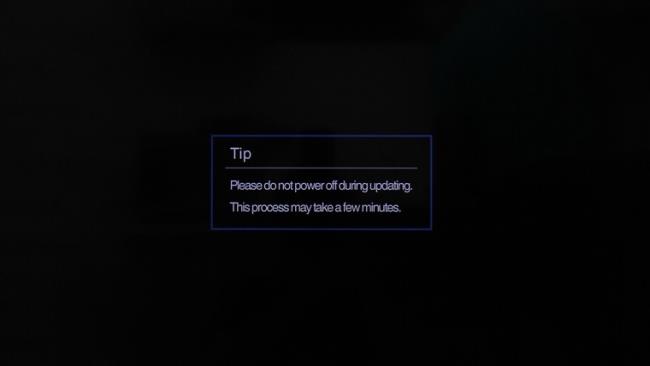
Po wyświetleniu powiadomienia możesz puścić i poczekać około 5 do 7 minut, aż telewizor się zaktualizuje.
Krok 3. Po zaktualizowaniu telewizor automatycznie uruchomi się ponownie i wyświetli interfejs resetowania telewizora. Po kolei wykonujesz te czynności konfiguracyjne.

+ Ustaw język (język):
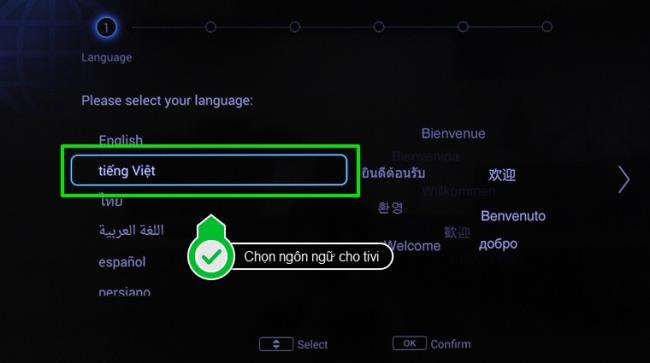
+ Warunki korzystania z usługi:
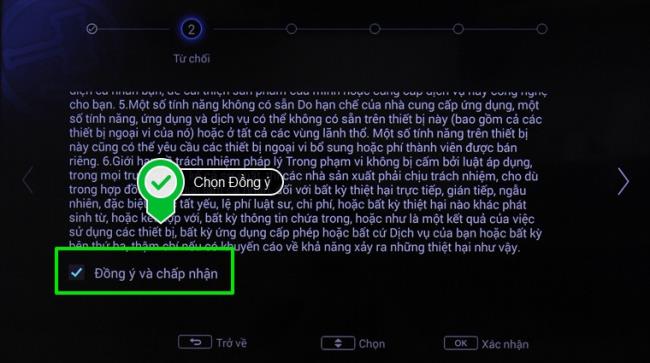
+ Ustawienia sieci:
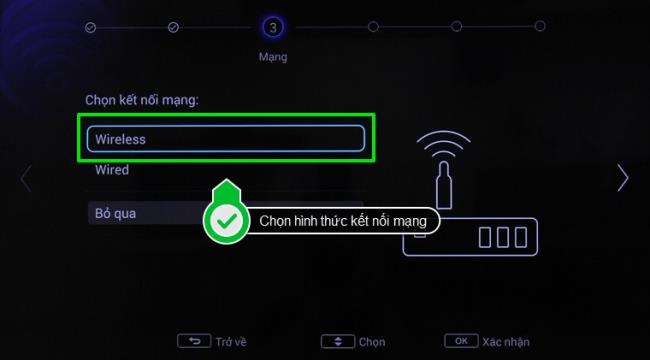
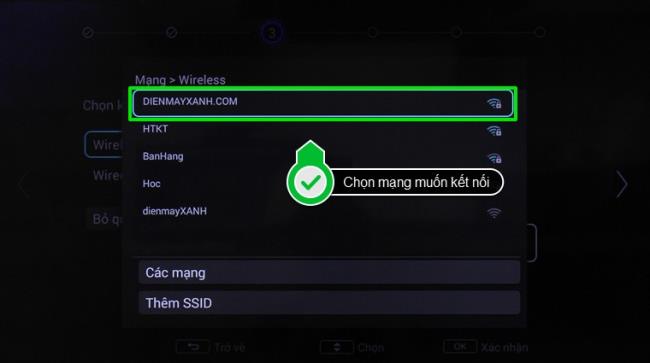
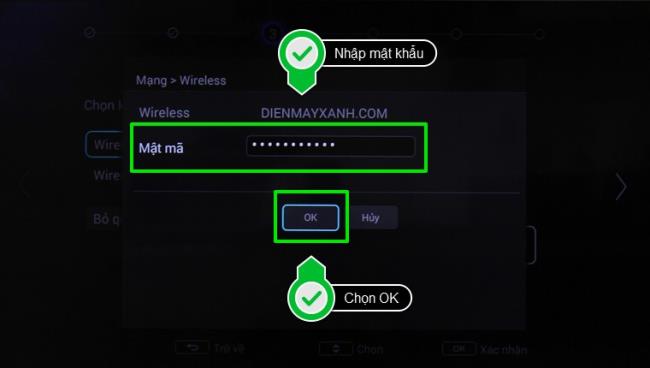
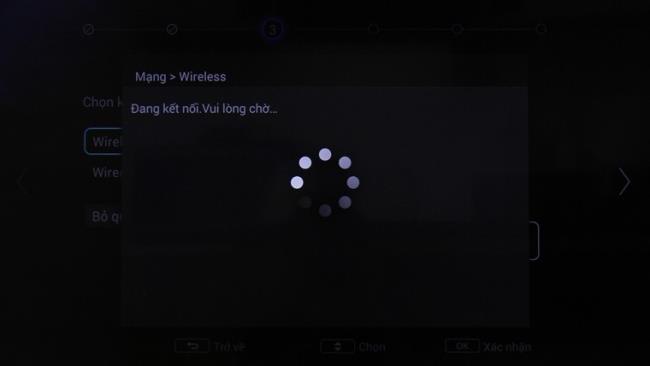
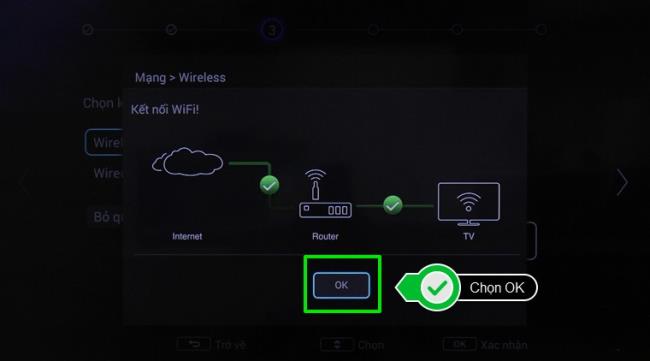
Uwaga: jeśli w Twoim domu nie ma połączenia sieciowego, w sekcji „Sieć” możesz wybrać opcję „Pomiń”, aby przejść do następnego kroku.
+ Ustaw kraj:
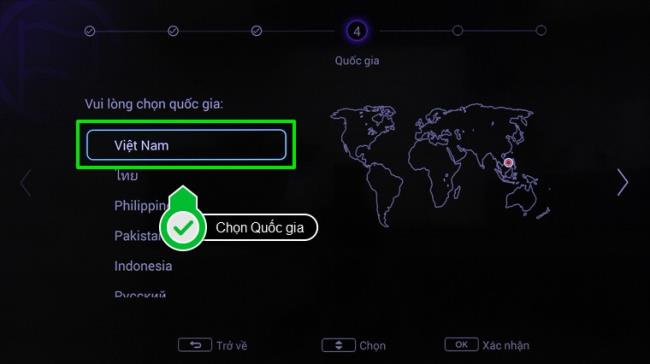
+ Ustaw datę i godzinę:
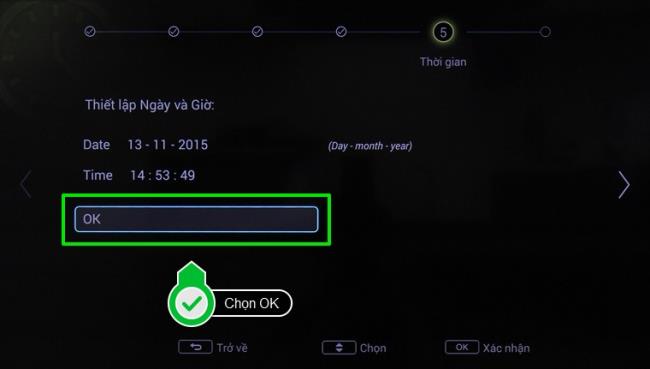

Krok 4. Po zakończeniu ustawień i aktualizacji telewizora możesz sprawdzić, czy w telewizorze zainstalowano aktualne oprogramowanie, przechodząc do ustawień telewizora, a następnie wybierając opcję System. W menu systemowym wybierz opcję Aktualizuj oprogramowanie. Tutaj spójrz na aktualną wersję , jeśli na telewizorze widać: V8-MT56552-LF1V060, Twój telewizor został zaktualizowany o najnowsze oprogramowanie.

Uwaga:
- Podczas procesu aktualizacji oprogramowania nie należy wyłączać źródła zasilania telewizora, ponieważ może wystąpić błąd.
- Jeśli wykonałeś powyższe i nadal nie można zaktualizować, spróbuj użyć innego napędu flash USB.
Powyżej znajdują się kroki, aby zaktualizować najnowsze oprogramowanie dla Smart TV Zing TCL Z1, Smart TV TCL P1 i Smart TV TCL S4700. WebTech360 życzy sukcesów!
Modele telewizorów TCL mogą aktualizować oprogramowanie zgodnie z powyższymi instrukcjami:
Jak głaskać kota w grze Adorable Home, aktualizacja dla roku 2024 i 2025. Porady dotyczące gier, które pomagają w interakcji z wirtualnym kotem.
Owiń ręcznikiem nogę: nowa terapia natychmiastowa obniżająca gorączkę! Lekarze zalecani - WebTech360 Wietnam Owiń szalik wokół nogi, skuteczna metoda na gorączkę dzieci.
Aby móc łatwo rozwiązać problem z pralką Panasonic, musisz określić, do którego kodu błędu pralki Panasonic należy przypisanie odpowiedniego działania.
Kiedy korzystamy ze stron takich jak FaceBook, Zalo, Instagram, istnieje integralna część profilu, czyli awatar. Znajdź idealne zdjęcie profilowe!
Efekt marmuru na włosach to trend marmurkowania włosów, zwany również marmurowymi włosami. Oto jak to zrobić, zdjęcia i filmy!
Przejrzyjmy Drishyam (2015) - W imię sprawiedliwości, aby dowiedzieć się, dlaczego ten film jest must-see dla każdego fana kryminałów!
Zobacz zbiór najpiękniejszych zdjęć z kóz i dowiedz się więcej o tych wspaniałych zwierzętach.
Głośnik Bose to jedna z najpopularniejszych marek audio na rynku. Dowiedz się więcej o pochodzeniu głośników Bose i ich jakości!
W niektórych szczególnych przypadkach konieczne jest zapisanie nagrań rozmów na Samsung Galaxy J7 Pro.
Jeśli nie potrzebujesz już korzystać z Galaxy AI na swoim telefonie Samsung, możesz wyłączyć tę funkcję, wykonując bardzo prostą czynność. Oto instrukcje dotyczące wyłączania Galaxy AI na telefonach Samsung.
Jeśli nie potrzebujesz żadnej postaci AI na Instagramie, możesz ją szybko usunąć. Oto przewodnik po usuwaniu postaci AI z Instagrama.
Symbol delty w programie Excel, znany również jako symbol trójkąta, jest często używany w tabelach danych statystycznych do wyrażania rosnących lub malejących liczb albo dowolnych danych zależnie od życzenia użytkownika.
Oprócz udostępniania pliku Arkuszy Google zawierającego wszystkie wyświetlane arkusze, użytkownicy mogą zdecydować się na udostępnienie obszaru danych Arkuszy Google lub udostępnienie arkusza w Arkuszach Google.
Użytkownicy mogą także dostosować ustawienia tak, aby pamięć ChatGPT była wyłączana w dowolnym momencie, zarówno w wersji mobilnej, jak i komputerowej. Oto instrukcje dotyczące wyłączania pamięci ChatGPT.
Domyślnie usługa Windows Update automatycznie sprawdza dostępność aktualizacji. Możesz także zobaczyć, kiedy miała miejsce ostatnia aktualizacja. Poniżej znajdziesz instrukcje, jak sprawdzić, kiedy system Windows został ostatnio zaktualizowany.
Generalnie rzecz biorąc, operacja usunięcia karty eSIM na iPhonie jest dla nas równie prosta do wykonania. Oto instrukcje dotyczące usuwania karty eSIM z iPhone'a.
Użytkownicy iPhone'a oprócz zapisywania zdjęć Live Photos w formie filmów mogą bardzo łatwo przekonwertować zdjęcia Live Photos do formatu Boomerang.
Wiele aplikacji automatycznie włącza funkcję SharePlay podczas rozmów FaceTime, co może spowodować przypadkowe naciśnięcie niewłaściwego przycisku i zrujnowanie połączenia wideo.
Po włączeniu funkcji Kliknij, aby wykonać funkcja ta działa, rozpoznaje tekst lub obraz, w który kliknięto, i na tej podstawie podejmuje odpowiednie działania kontekstowe.
Włączenie podświetlenia klawiatury sprawi, że będzie ona świecić, co jest przydatne podczas pracy w warunkach słabego oświetlenia lub sprawi, że kącik gracza będzie wyglądał bardziej stylowo. Poniżej możesz wybrać jeden z czterech sposobów włączania podświetlenia klawiatury laptopa.
Istnieje wiele sposobów na przejście do trybu awaryjnego w systemie Windows 10, na wypadek gdybyś nie mógł wejść do systemu Windows i się do niego dostać. Aby przejść do trybu awaryjnego systemu Windows 10 podczas uruchamiania komputera, zapoznaj się z poniższym artykułem z serwisu WebTech360.
Grok AI rozszerzył swój generator zdjęć AI, aby umożliwić przekształcanie osobistych zdjęć w nowe style, np. tworzenie zdjęć w stylu Studio Ghibli ze słynnymi filmami animowanymi.
Użytkownicy usługi Google One AI Premium mogą skorzystać z miesięcznego bezpłatnego okresu próbnego, w trakcie którego mogą się zarejestrować i zapoznać z wieloma ulepszonymi funkcjami, takimi jak asystent Gemini Advanced.
Począwszy od systemu iOS 18.4 firma Apple umożliwia użytkownikom decydowanie, czy w przeglądarce Safari mają być wyświetlane ostatnie wyszukiwania.





















